HP 打印机如何打印引擎自检页
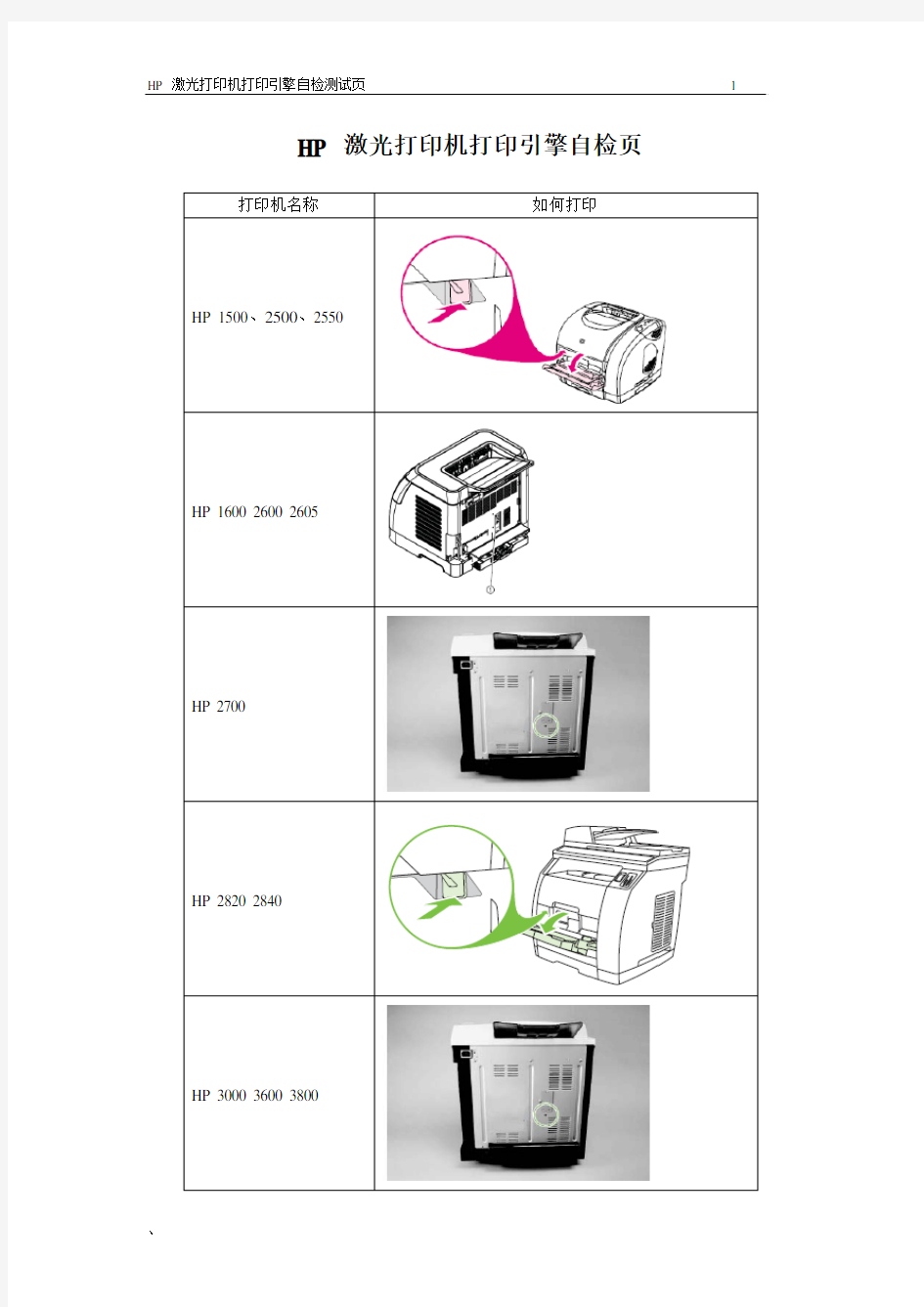
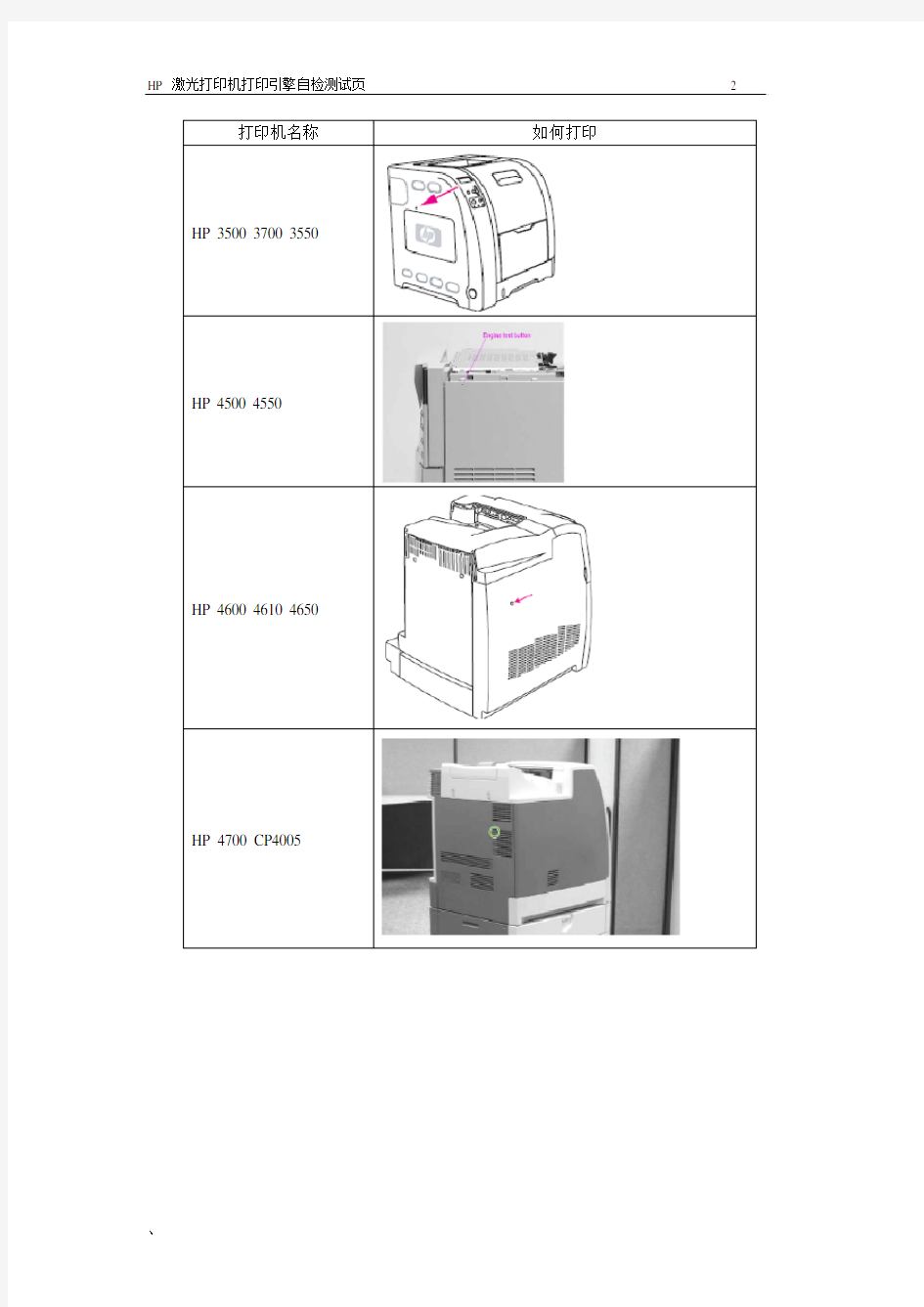
HP 激光打印机打印引擎自检页打印机名称如何打印
HP 1500、2500、2550
HP 1600 2600 2605
HP 2700
HP 2820 2840
HP 3000 3600 3800
打印机名称如何打印
HP 3500 3700 3550
HP 4500 4550
HP 4600 4610 4650
HP 4700 CP4005
HP 4730
HP 5500 5550
HP 9500
HP CM1015 1017
HP 4L
HP 4V 4VC 4MV Canon BXII
HP 5L 6L
HP 1000
HP 1100
HP 1150 1300
HP 1160 1320
HP 1200
HP 2100
HP 2200
HP 2300
HP 3027 3035
HP 3100 3150
HP 3200
HP 3300
HP 3380
HP 3390 3392
首先要拆掉左面侧盖
HP 4000 4050
HP 4100 4101
HP 4200 4250 4300 4350
HP 4345
HP 5000 5100
HP 5200
HP 5025 5035
HP P2015
HP P3005
HP M1120
1. 打开打印机等到液晶显示屏显示就绪(READY )
2. 连续开关打印机盖5次
3. 打印机将会打印一张引擎自检页
HP M1522
1. 打开打印机等到液晶显示屏显示就绪(READY )
2. 连续开关打印机盖5次
3. 打印机将会打印一张引擎自检页 HP P1005/6/7/8 P1505
1. 打开打印机等到就绪灯亮
2. 连续开关打印机盖5次
3. 打印机将会打印一张引擎自检页
HP 2727
HP 2035 2055
1. 对于单面打印机:在2秒钟内连续开关打印机前
盖3次
2. 对于双面打印机:在2秒钟内连续开关打印机前
盖5次
HP 4014 4515
HP 1215 1515系列
1. 关掉打印机,打开打印机前盖和后盖
2. 打开打印机,在10秒钟之内前盖和后盖
HP 2025
HP CP3525
HP CP6015
HP P3015
惠普打印机打印测试页的方法
惠普激光打印机打印部测试页的方法 HP LASERJET 4L和HP LASERJET 4ML 打印机 ?确认打印机的“就绪”指示灯亮着。 ?暂时地按打印机的前面板按钮(不要将其按下)。 ?大约六秒钟之后,“数据”指示灯就会亮起来,“就绪”指示灯将闪烁,然后将打印“自测”页。 注:HP LASERJET 4ML 打印机的“自测”页程序实际上会生成多个涉及“配置/类型页”的页面---包括其他信息页。有关其他信息,请参阅HP LASERJET ET 4ML用户手册的5-7页。 HP LASERJET 4P和HP LASERJET 4MP打印机 ?按下打印机的ON LTNE 按钮以使打印机脱机。00 OFFLINE 出现在显示屏上。 ?反复按MENU,直至TEST MENU出现在打印机的显示屏上。按ITEM, ?SELF TEST将出现在显示屏上。 ?按ENTER 键, ?05 SELF TEST 将出现在显示屏上几秒钟,然后当“PCL配置”页开始打印时将出现06 PRINTING TEST。 ?打印了该页之后,按下ON LINE 以使打印机恢复联机状态。 HP LASERJET 4和HP LASERJET 4M打印机 ?按下打印机的NO LINE 按钮以使打印机脱机。 ?按住控制面板上的MENU按钮,直至TEST MENU出现在显示屏上。 ?按住ITEM,直至SELF TEST 出现在显示屏上。 ?按ENTER 键, ?将开始进行自测打印。 ?按下ON LINE 以使打印机恢复联机状态。 HP LASERJET 4 PLUS 和HP LASERJET 4M PLUS 打印机 ?按下打印机的ON LINE 按钮以使打印机脱机。 ?按住控制面板上的MENU按钮,直至TEST MENU 出现在显示屏上。 ?按住ITEM,直至SELF TEST 出现在显示屏上。 ?按ENTER键, ?将开始进行自测打印。 ?按下ON LINE以使打印机恢复联机状态。 HP LASERJET 5L 打印机 ?确信“就绪”(底部)指示灯亮着且其他所有的LED 都未亮, ?如果打印机处于“休眠”模式,请按下前面板按钮以使其进入“就绪”状态。 ?“数据”(中间)指示灯将发亮,“就绪”(底部)指示灯将开始闪烁,而且将开始打印“自测”页。 HP LASERJET 5P和HP LASERJET 5MP打印机 ?打印机进入“就绪”模式时,同时按下打印机状态面板上的GO 和RESET按钮, ?将开始打印“自测”页。 HP LASERJET 5、HP LASERJET 5M、HP LASERJET 5N和HP LASERJET 5SE 打印机 ?按住打印机的MENU按钮,直至TEST MENU出现。 ?按住ITEM,直至PRINT SELP-TEST 出现。 ?按下SELECT, ?将开始打印菜单导航图上的“自测”页。 HP LASERJET 5SI系列打印机和HP LASERJET 5SI MOPIER ?反复按打印机的MENU按钮,直至显示屏上显示TIST MENU为止。 ?反复按ITEMS ,直至显示屏上显示PCL CONFIGURATION PAGE 为止。 ?按下SELECT ?控制面板显示屏上将显示PRINTING CONFIGFURATION PAGE ,而且将开始打印测试页。 HP LASERJET 6L打印机 ?确信“就绪”(底部)指示灯亮着且其他所有指示灯都未亮,如果打印机处于体眠模式, ?请暂时按下再释放前面板按钮以使其进入“就绪”状态。 ?“数据”(中间)指示灯将亮起,且“就绪“指示灯将开始闪烁,”自测“页将开始打印。 HP LASERJET 6P 和HP LASERJET 6MR 打印机 ?打印机进入就绪状态(前面的“就绪“指示灯亮起)时,暂时同时按下GO和JOB CANCEL按钮,
惠普打印机维修手册
惠普打印机维修手册/激光打印机维修手册来源:郑州乐泰科技作者:周东营【大中小】浏览:232次评论:0条 HP 激光打印机 1 。HP 4000/4050/4100/5000 (1) 按" 项目" 键左端加" 数值" 键左端开机。(2) 当液晶屏上出现"RESET MAINTENANCE COUNT"( 重设计数器) 时,松开各键。 2 。HP 4500/4550 (1) 按住" 取消" 键和" 选择" 键开机,当液晶亮起来时,松开二键。(2) 按住" 数值" 键的右端,然后按" 选择" 键。(3) 你将在完成正常自检后进入"SERVICE MODE"( 服务模式) 。(4) 按" 项目" 键找到"FUSER MAINTENANCE COUNT"( 这句我翻译成加热组件保养计数器不知当否?) (5) 按" 数值" 键找到"0" (6) 按" 选择" 键保存。(7) 按" 执行" 键机器返回ready 状态。 3 。HP COLOR LASERJET 4500/4550 (TRANSFER KIT RESET) 传送单元重置(1) 按" 菜单" 找到"RESET MENU" (2) 按" 项目" 键找到"TRANSFER KIT SELECT IF DONE"( 传送单元已好) (3) 按" 选择" 键。(4) 按" 执行键" 机器返回ready 状态。 4 。HP COLOR LASERJET 4500/4550 (FUSER KIT RESET) 加热组件重置(1) 按" 菜单" 找到"RESET MENU" (2) 按" 项目" 键找到"FUSER KIT SELECT IF DONE"( 加热组件已好) (3) 按" 选择" 键。(4) 按" 执行" 键机器返回ready 状态。 5 。HP COLOR LASERJET 4600 (IMAGE TRANSFER KIT(ETB) RESET) (1) 在实施维护之前,液晶应显示"new transfer kit= ( 新传送单元) (2) 按向下箭头高亮显示"YES", 按" 检查" 键来重设或进入"CONFIGURE DEVICE"( 配置设备) ,选中"RESETS" 中的"RESET SUPPLIES"( 恢复厂商设定) ,选择"NEW TRANSFER KIT"( 新传送单元) ,然后选择。 6 。HP COLOR LASERJET 4600 (FUSER KIT RESET) 加热
HP彩色打印机如何查看打印页数
HP1215查看打印页数 方法一:通过HP ToolboxFX 工具查看打印页数 1.必须安装全功能驱动程序才能够使用HP ToolboxFX 工具。您可以使用 随机光盘或者网上下载的软件安装全功能驱动程序。 2.依次点击“开始”→“所有程序”→“HP”→“HP Color LaserJet CP1510 Series”→“HP ToolboxFX”。 3.通过HP ToolboxFX 工具可以查看硒鼓的估计剩余页数和打印机的打 印总页数。 o在“HP ToolboxFX”窗口中,展开“状态”主项,点击“设备状态” 子项,查看“耗材信息”页面,了解各个硒鼓的估计剩余页数等信 息。如图1 设备状态所示: 图1: 设备状态 o在“HP ToolboxFX”窗口中,展开“状态”主项,点击“设备配置” 子项,查看“页数”页面,了解打印机的打印总页数等信息。如图 2 设备配置所示: 图2: 设备设置
返回页首 方法二:通过打印自检耗材页查看打印页数 通过打印自检耗材页可以查看硒鼓的已打印页数、估计剩余页数等信息。打印自检耗材页的方法请参考: HP1025查看打印页方法: 您可以通过打印耗材状态页查看碳粉量以及硒鼓的其它信息。您也可以在电脑上查看耗材 耗材状态页可以显示每个硒鼓的以下信息: ?剩余百分比 ?近似的剩余页数 ?耗材余量 ?(硒鼓的)序列号 ?打印页数 ?首次安装日期 ?上一次使用的日期 图1: 耗材状态页示例
本文介绍了HP Color LaserJet CP1215 激光打印机打印自检页的方法。如果能够正常打印自检页,则说明打印机的机械部分没有问题。 操作方法 方法一:通过控制面板按钮打印自检页 1.在纸盒中装入足够的纸张,连接打印机和电脑的USB 连接线。 2.开启打印机电源,等待打印机处于“就绪”状态,并且只有“就绪()” 指示灯稳定常亮。 3.按住“进纸()”按钮5 秒,然后松手。 o如果电脑中已经安装了HP Color LaserJet CP1215 激光打 印机的完整功能驱动程序,打印机会打印两张自检页。
HP黑白激光打印机打印自检页的方法
在打印机使用过程中经常需要查看打印机状态,此时我们可以打印脱机自检页来帮助我们判断,下面列出了HP 激光打印机打印脱机自检页的方法。 注:以下操作均在打印机就绪时进行。 打印方法: 黑白激光打印机 HP LaserJet 1000 : LaserJet 1000 打印机无法打印脱机自检页,但可以打印引擎测试页,方法如下: 在打印机数据线下面有一个圆孔,可以用圆珠笔芯等物按一下,打印出类似于笔记本横条的引擎自检页。 LaserJet 1005 、LaserJet 1020: 此打印机无法在打印机面板上打印脱机自检页 LaserJet 1010 、LaserJet 1012 、LaserJet 1015 、LaserJet 1022、LaserJet 1150 、LaserJet 1300 、LaserJet 1160 、LaserJet 1320、LaserJet 1200: 按住打印机面板上的“执行”按钮5-9 秒钟,执行指示灯即左上角的小灯)亮时松手即可。HP 1007/1008 打开、合上盖子,连续三下 LaserJet 2100 、2200: 同时按下并释放“执行”和“取消”按钮 LaserJet 2300、LaserJet 2420: 1 、按下“√(选择按钮)”打开菜单 2 、按“▲(向上箭头按钮)”或“▼(向下箭头按钮)”找到:INFORMATION(信息),然后按下“√(选择按钮)” 3 、按“▲(向上箭头按钮)”或“▼(向下箭头按钮)”找到:PRINT CONFIGURATION (打印配置页),然后按下“√(选择按钮)” LaserJet 3015 、LaserJet 3020 、LaserJet 3030 、LaserJet 3300 、LaserJet 3330 、LaserJet 3380 、LaserJet 3200: 1、按下“menu/enter (菜单/ 输入按钮)”按钮,进入菜单 2、按“< ”或“> ”按钮,找到:Reports ,然后按下“menu/enter ”按钮 3、按“< ”或“> ”按钮,找到:Configreport,然后按下“menu/enter ”按钮LaserJet 4000 、LaserJet 4050 、LaserJet 4100 : 1、按“menu ”(菜单)按钮,找到:INFORMATION(信息) 2、按“item ”(项目)按钮,找到:PRINT CONFIGURATION(打印配置页) 3、按“select ”(选择)按钮 LaserJet 4200 、LaserJet 4250 、LaserJet 4300 、LaserJet 4350 : 1、按下“√(选择按钮)”打开菜单 2、按“▲(向上箭头按钮)”或“▼(向下箭头按钮)”找到:INFORMATION(信息),然后按下“√(选择按钮)” 3、按“▲(向上箭头按钮)”或“▼(向下箭头按钮)”找到:PRINT CONFIGURATION (打印配置页),然后按下“√(选择按钮)” LaserJet 5000 、LaserJet 5000LE 、LaserJet 5100 、LaserJet 5100LE 、LaserJet 5100SE 、LaserJet 8000 、LaserJet 8100 、LaserJet 8150: 1、按“menu ”(菜单)按钮,找到:INFORMATION(信息) 2、按“item ”(项目)按钮,找到:PRINT CONFIGURATION(打印配置页) 3、按“select ”(选择)按钮
惠普打印机常见问题处理方法
惠普打印机常见问题处理 方法 The Standardization Office was revised on the afternoon of December 13, 2020
一.黑白打印机打印有空白,纵向黑线,黑点和斑点等打印问题。 解决方法:1.打印有空白,硒鼓封条未抽;水平轻微摇晃硒鼓,多打印几张;硒鼓粉用完 2.打印出现纵向黑线,斑点,可清洁打印机,在打印机属性,配置(或设备设置),控制面板清洁页面等,执行清洁打印机 (惠普彩色打印机CP1025出现以上情况可同样处理,CP1025查看硒鼓剩余粉量:控制 面板上的()按钮→选择到“报告”→选择到“耗材状态”,按“OK;清洁打印 机:CP1025系列在 Windows 通知区域,右键点击“设备设置”(),然后点击打印机名称。点击“设备设置”选项卡,然后点击“清洁页”。 二.惠普打印机卡纸 1.打印过程中卡纸解决方法:需确定卡纸位置(1)一般卡在硒鼓底部,硒鼓未安装 到位,需要正确安装硒鼓;(2)纸张不平整,有破损,潮湿,弯曲,纸张太厚;(3)打 印机进纸通道有纸屑杂物需清洁,清洁搓纸辊。(4)纸张设置不正确,“纸张尺寸”选 A4,“纸张来源”选自动、"类型"为普通纸,然后点击“确定”按钮,重启电脑。 2.开机未打印就报卡纸解决方法:(1)确定已经清除卡的纸张;(2)重置打印机,步骤:关掉打印机,拔掉打印机电源,等待几分钟在开机;(3)清除未完成的打印任务,并重启电脑。(一般是纸张感应器脏污,搓纸辊有脏污磨损严重导致打滑进不了纸,或者纸 张潮湿) 三.惠普打印机检测不到硒鼓,提示“未检测到硒鼓”或者“无打印碳粉盒 原因:打印机内部传感器没有复位造成,硒鼓仓有杂物。 解决方法:打开硒鼓顶盖,取出硒鼓,触碰传感器先将其复位到放松状态,然后再次将硒 鼓插入打印机中,并且用力将其稳固就位。 传感器有可能是黑色 传感器状态: 1.放松传感器:未检测到硒鼓 2.轻轻压住传感器约3-5 mm:检测到硒鼓 3.压紧传感器:未检测到硒鼓。
常用针式打印机的自检与设置方法
常用针式打印机的自检与设置方法 1、EPSON LQ-100 自检: 设置: 先给打印机装一张纸,关闭打印机电源。先按住打印机的左键,打开打印机电源开关,即可进入打印机的设置状态,打印机将以问答方式进行人机对话,左键代表“Yes”,右键代表“No”(面板上都已标明)。首先,打印机会问你是否以英文方式进行,这时敲“Yes”键;然后打印机会打印出当前设置情况;再逐项问你是否需要改变,若需改变,则敲“Yes”,反之,则敲“NO”。打印机又再会问你欠裥枰谋?对不对?若还是不对,则敲“NO”,直到你认为正确为止,照此种方式进行完十项设置,关机即可。 LQ_100的出厂设置应为: MessageLanguage:English Message Direction: Normal Charactar Table:437 page length:11 inch skip over perforation:on
Jear-off postion:on cutter TOF positon:3 Graphic print Direction: Uni-D Hex Dump\\Demonstration: Hex Dump Auto line Feed :off 2、EPSON LQ-300K 3、EPSON LQ-1600K 自检 先按住“换行“键(ASCII码方式)或“换页“键(汉字方式),打开打印机电源开关,打印机开始自检,临时停止按“联机“键(暂停),继续再次按“联机“键,关掉打印机电源开关结束自检。 DIP开关设置: SW1_1,SW1_2,SW1_3为国际字符集,其中: ON,ON,ON 为美国; ON,ON,OFF为法国; ON,OFF,ON 为德国; ON,OFF,OFF为英国; OFF,ON,ON 为丹麦; OFF,ON,OFF为瑞典;
HP M1005维修资料
HP M1005 机器常见问题及问题维修排除方法HP 1005MFP一体机恢复出厂设置进行清零操作: 操作步骤: 1 在打印机就绪的状态下(液晶屏幕显示 Ready )按下“菜单 / 进入”键; 2 找到“ Main menu Service ” 按下“菜单 / 进入”键; 3 找到“ Service Restore Default ” 按下“菜单 / 进入”键两次然后开始恢复出厂设置; 4 等到一体机恢复到就绪状态(液晶屏幕显示 Ready )则恢复完成。 操作方法: 1. 按“菜单” 键 2. 按“ > ”找到“reports” 3. 按“菜单”键确认进入 4. 按“ > ”找到“config report” ( 配置页 ) 5. 按“菜单” 键确认打印 如果要打印演示页,请在“reports”中选择“demo page” 如果要打印菜单图,请选“ reports ”中择“menu structure” 清洗纸道 此打印机拥有特殊清洗模式,用以清洗纸道。 在设备控制面板中,按“Menu/Enter” 。 使用 < 或 > 按钮选择“Service” ,然后按“Menu/Enter” 。 使用 < 或 > 按钮选择“Cleaning Mode” ,然后按“Menu/Enter” 。 将一页纸缓缓输送通过本设备。清洗过程结束之后可扔掉此页。 根据提示加载普通信纸或 A4 打印纸。 再次按下“Menu/Enter” 进行确认,并开始清洗过程。 将一页纸缓缓输送通过本设备。清洗过程结束之后可扔掉此页 HP LaserJet M1005 MFP 菜单无法显示为中文,只可以显示为英文等西文,以下则为HP LaserJet M1005 MFP 英文菜单的中文详解。 Main menu( 主菜单 ) Copy setup( 复印设置 ) Default Quality( 默认质量 ) Text( 文本 ) Draft( 草稿 ) Mixed( 混合 ) Film photo( 胶片 ) Picture( 图片 ) Def. light/dark ( 默认调淡 / 加深设置 ) Def. # of/copies ( 默认份数 ) Def. Reduce/Enlrg ( 默认缩小 / 放大比率 ) Original( 原件 =100%) A4 > Ltr=94% Ltr > A4=97% Full pages=91% ( 全页 =91%)
如何在Windows 7下安装HP1020打印机驱动程序
在Windows 7 下安装HP1020 打印机驱动程序方法 注意事项: 电脑上曾经安装过 HPLaserJet 激光打印机的驱动程序,重新安装驱动程序之前,需要先删除以前安装的驱动程序,否则可能会出现无法找到设备或者安装不上驱动程序的现象。 一、Windows 7 下手动删除驱动程序的方法。 安装网站下载的即插即用驱动程序前,建议先手动删除打印机驱动程序,然后再安装驱动程序。 适用机型 HP LaserJet 1018、HP LaserJet 1020、HP LaserJet 1022、HP LaserJet P1505、HP LaserJet P1007、HP LaserJet P1008。操作方法: 依次点击“开始()”→“控制面板”,在“控制面板”窗口中,点击“设备和打印机”选项。 注 :本文以 HP LaserJet 1020 激光打印机的操作方法为例,其他型号打印机的操作方法也可以以此作为参考。 在“设备和打印机”窗口中,右键点击“HP LaserJet 1020”图标,选择“删除设备”菜单项。如图 1 删除设备所示: 图 1: 删除设备 在“删除设备”窗口中,点击“是”按钮。如图 2 确认删除设备所示: 图 2: 确认删除设备
必须断开 USB 连接线,重新启动电脑。 重新启动电脑后不要进行任何打印操作。 在“设备和打印机”窗口中,点击“Microsoft XPS DocumentWriter”打印机图标,选择“打印服务器属性”菜单。如图 3 打印服务器属性所示: 图 3: 打印服务器属性 在“打印服务器属性”窗口中,点击“驱动程序”选项卡,选择“HP LaserJet 1020”打印机型号,然后点击“删除”按钮。如图 4 属性所示:
打印机自检方法
作者:鞠中山 文章来源:本站原创 点击数: 4481 更新时间:2005-8-30 21:29:35 常见打印机的自检与设置方法 目前市场上的打印机的型号多多,随着科学技术的提高,打印 机也越来越多的采用软件设置,打印机的自检方法也不是简单的按着换行键不放再打开电源开关了。以下是目前市面上常见的几种打印机的自检及设置方法: 1、EPSON LQ -100 自检: 设置: 先给打印机装一张纸,关闭打印机电源。先按住打印机的左键,打开打印机电源开关,即可进入打印机的设置状态,打印机将以问答方式进行人机对话,左键代表“Yes”,右键代表“No”(面板上都已标明)。首先,打印机会问你是否以英文方式进行,这时敲“Yes”键;然后打印机会打印出当前设置情况;再逐项问你是否需要改变,若需改变,则敲“Yes”,反之,则敲“NO”。打印机又再会问你是否需要改变?对不对?若还是不对,则敲“NO”,直到你认为正确为止,照此种方式进行完十项设置,关机即可。 LQ_100的出厂设置应为: MessageLanguage:English Message Direction: Normal Charactar Table:437 page length:11 inch skip over perforation:on Jear-off postion:on cutter TOF positon:3 Graphic print Direction: Uni-D Hex Dump\Demonstration: Hex Dump Auto line Feed :off 2、 EPSON LQ - 300K
惠普hp打印机各机型维修方法
OfficeJet 725冷复位方法: 组合键:2+3开机,5选中国,1确认 1) 先将一体机电源关闭。 2)等待10秒钟左右,同时按住面板上的拨号键的数字"2"和"3"再开机器电源。注意:此时候"2" "3"按键不要松手,直到当面板的液晶屏提示"reformatting" 字样后,并且有一个"!"感叹号从右往左移动的时候再将手松开。如果没有出现reformtting字样,表示没有成功,需要重新再来。 3) 松开手以后面扳提示" Enter X for XXX " 选择国家,这时候我们按一下拨号键的" 5 " 面板提示变成"China 1=Y es 2=No " 选择" 1 ",目的是选成中国的电信标准,然后面板会提示输入时间,这时候可以按面板上的"停止"按键3次来跳过时间的设置,使得液晶屏显示Jan 00 00 00:00字样。 4)之后将725的电源关闭再重新开机,完成这一步可以解决冷复位后按键不灵的问题,重新开机后,冷复位完成。 OfficeJet V40/5110冷复位方法: 组合键:#+6插线;11选英语,1确认;16选中国电信标准,1确认 1)首先通过面板上的开关按键来关掉机器的电源,然后拔掉机器背后的电源插头; 2)等待10秒钟以后,同时按住一体机按钮面板上" # "和数字键"6"的同时插上机器背后的电源插头,这时机器液晶面板上的提示应为Initializing S-FULL Reset,按住5秒种左右后松开2个按键,机器可能会自动关机,再打开即可; 3)这时候面板上出现一些跳动的字符,如press 11 for English等,目的是让您选择液晶显示屏上的语言,但没有简体中文,选择英语,即请直接在面板上按两下1,液晶屏上提示"English 1=yes 2=no",按数字键1确认; 4)语言选择完毕后是您所在国家的选择,如Press 16 for China等,为保证正常收发传真,我们需要选择"中国",请直接在面板上依次输入1和6,液晶屏上提示"China 1=yes 2=no",按数字键1确认。我们的冷复位成功。 PSC 750冷复位方法: 组合键:取消+左箭头(注意按两下黑白键确认语言国家选择) 1)在开机的情况下直接拔断一体机背后的电源插头 2)等待10秒钟后,按住一体机按钮面板上的“取消”键和左箭头键的同时插上机器背后的电源插头,这时机器液晶面板上的提示应为Initializing Partial Reset,然后即可松开2个按键; 3)这时候面板上出现一些滚动的字符,请用左右箭头键移动到如下显示字样“Press Start for English”,然后按2下<黑白>键确认; 4)液晶屏会再次提示“Press start for USA”,再按2下<黑白>键确认。冷复位完成。(此机型传真功能,不用加载中国电信标准,选择美国即可) OfficeJet 6110冷复位方法: 组合键:#+5插线;11选英语,1确认;19选中国电信标准,1确认 1)首先通过面板上的开关按键来关掉机器的电源,然后拔掉机器背后的电源插头; 2)等待10秒钟以后,按住一体机按钮面板上" # "和数字键"5"的同时插上机器背后的电源插头,液晶面板上提示Button is Stuck.Release Button,这时松开手稍等片刻会出现Initializing S-FULL Reset字样,机器可能会自动关机,再打开即可(如果Realease Button字样一直显示不停,请重试); 3)这时候面板上出现一些跳动的字符,如press 11 for English等,目的是让您选择液晶显示屏上的语言,但没有简体中文,选择英语。请直接在面板上按两下1,液晶屏上提示"English 1=yes 2=no",按数字键1
喷墨打印机打印自检页
喷墨打印机如何打印自检页
————————————————————————————————作者:————————————————————————————————日期: 2
喷墨打印机如何打印自检页? 介绍 打印自我测试、也称为内部测试,可用来验证打印机功能。打印自我测试时打印机无需连接到计算机。为每台打印机列出打印自我测试的说明。 可提式的惠普Deskjet 1.关闭打印机。 2.按下FONT按钮时,再按下POWER按钮。 3.Busy灯打开时,放开两个按钮打印自我测试。 HP Deskjet 310和320 1.关闭打印机。 2.按下FONT按钮时,再按下POWER按钮打开打印机。 3.Busy灯开始闪烁时,放开FONT和POWER按钮,即开始打印自我测 试。 HP Deskjet 340 1.关闭打印机。 2.按下PAPER FEED按钮然后再按POWER按钮直到Power灯打开。 3.仍然按下PAPER FEED按钮时,松开POWER按钮。 4.当Power灯开始闪烁时,松开PAPER FEED按钮。 HP Deskjet 350 1.关闭打印机。 2.按下PAPER FEED按钮。 3.按下PAPER FEED按钮时,打开打印机。 4.当Power灯打开时,放开PAPER FEED按钮,将打印自我测试。 HP Deskjet 450 1.打开打印机。 2.按住RESUME按钮直到POWER灯闪烁。 3.松开RESUME按钮。 HP Deskjet 1000c 1.打开打印机。
2.按下POWER按钮时,按四次RESUME按钮。 3.放开POWER按钮将打印自我测试。 HP Deskjet 1120c 1.关闭打印机。 2.打开打印机。 3.按住RESUME按钮。Resume灯开始闪烁时放开RESUME按钮,然后 将打印自我测试。 HP Deskjet 1220c 1.关闭打印机。 2.打开打印机。 3.按住RESUME按钮。Resume灯开始闪烁时放开RESUME按钮,然后 将打印自我测试。 HP 2000c 1.打开打印机。 2.按下POWER按钮五秒钟。 3.放开POWER按钮时将打印一份自我测试的副本和一份诊断副本。 HP 2500c 1.打开打印机。 2.按下MENU按钮直到Self Test Menu出现。 3.按下ITEM按钮直到Print Diagnostic Page出现。 4.按下SELECT按钮打印诊断页。 惠普商业喷墨2200、2230、2250、2280 1.打开打印机。 2.重复按MENU按钮直到出现Information Menu。 3.重复按ITEM按钮直到出现Print Demo。 4.按RESUME按钮打印该页。 惠普商业喷墨2600 1.打开打印机。 2.重复按MENU按钮直到出现Information Menu。 3.重复按ITEM按钮直到出现Print Menu Map。 4.按SELECT按钮打印Menu Map。
HP1020打印机故障排除
HP1020打印机使用小经验 一、使用散装粉 散装粉较瓶装粉要便宜很多,如散装莱盛粉每一百克价格约在八元多点,质量可以满足使用要求。回来后再自己分装到的塑料果汁瓶或罐中,我是用小汤勺分装的,漏斗也是用硬壳纸卷的,再用胶带纸粘起来就可使用了。自卷的漏斗因上、下口大小可以根据需要自己决定,所以比较好用。装好粉后,用胶带纸把瓶口封好,外面再用塑料袋包扎好以防受潮。 注意装粉宜在较为干燥的环境中进行,其余并无特别严格的要求。 二、打印材料中常见问题解决方法: 1、底灰 底灰多由磁辊隔套磨损过度所引起。此时可拆下磁辊(即沾满炭粉的黑色辊),用新隔套更换其两端的塑料隔套。 组装时须注意将磁辊端部的钢丝弹簧正确的装到端盖中,保证与端盖中的金属片接触良好。不要反方向转动磁辊,以免损坏钢丝弹簧。 注意,就是把整个硒鼓都装好以后,也不要反向转动鼓芯。(出纸方向为正向) 2、页面出现二次复象或局部有黑灰 多是由于充电胶辊脏了所致。可取下充电胶辊,用质量好的卫生纸或软布仔细擦拭,或用水湿的软布擦净,待晾干后再装回(不要用溶剂等清洗)。如必要时可更换新的充电辊。 如废粉仓废粉过多也会有脏污的现象出现,这种情况在由废粉仓一端开洞的情况下更易发生,所以在此建议最好在两端开洞倒废粉。注意倒粉时动作要轻,切勿用力敲打粉仓!以免损坏硒鼓。 3、字迹浅淡 打印中出现整张或部份字迹浅淡。先检查粉是否已用完,如有粉,则可能是鼓芯问题。可用鼠标依次点击:开始—装置—打印机—属性—设置,调整浓淡钮至较黑的位置就能继续使用。(平时打印时把浓度调节钮调至左侧较淡的位置可以明显节省碳粉。) 如以上方法不能解决问题则更换鼓芯。 4、纸张两侧或一侧有纵向黑带 多由鼓芯磨损所致。可先取下鼓芯检查,如发现鼓芯两端有黑粉附着,用卫生纸或软布仔细擦拭除去附着物,有时可以继续使用。如无效可更换鼓芯。
hp打印机自检页测试
hp 打印机自检页测试 全系列HP打印机脱机打自检页以及查看打印张数 时间:2009-11-17 15:19来源:未知作者:admin 点击: 282次 全系列 HP打印机脱机打自检页以及查看打印张数喷墨打印机HP Deskjet 2368 1368 3938 3918(入门级打印机等) 1 打开打印机电源 2 按 全系列HP打印机脱机打自检页以及查看打印张数 喷墨打印机 HP Deskjet 2368 1368 3938 3918(入门级打印机等) 1 打开打印机电源 2 按住“电源”按钮的同时,连续掀启并关闭打印机顶盖 3 次,然后将“电源”按钮松开。 HP Deskjet 5438 4168 1打开打印机电源 2按住“送纸(恢复)”按钮 5 秒钟。 HP Photosmart 130 打印机 1. 在纸盒中放入10 × 15 cm 的打印纸。 2. 按住打印机面板上的“打印”钮不放,直到打印机开始打印测试页。 HP Photosmart 148 打印机 1. 在纸盒中放入10 × 15 cm 的打印纸。 2. 通过按打印机的左右箭头按钮,在液晶显示的菜单中选择“打印
测试页”选项。 3. 按“OK”按钮开始打印。 HP Photosmart 325、335 打印机 1. 在纸盒中放入10 × 15 cm 的打印纸。 2. 通过按打印机的左右箭头按钮,在液晶显示的菜单中选择“工具”,然后按“OK”按钮。 3. 通过按打印机的左右箭头按钮,在液晶显示的菜单中选择“打印测试页”选项,然后按“OK” 按钮开始打印。 HP Photosmart 245、375、385、475 打印机 1.在纸盒中放入10 × 15 cm 的打印纸。 2.按打印机面板上的“菜单”按钮。 3.在打印机面板上按上下箭头按钮,在液晶显示的菜单中选择“工具”,然后按“OK”按钮。 4.在打印机面板上按上下箭头按钮,在液晶显示的菜单中选择“打印测试页”选项,然后按“OK” 按钮开始打印。 hp photosmart 7150 7155 7268 7458打印机 按住电源按钮的同时,按四下“继续”按钮。 同时松开所有按钮,打印机开始打印。 hp photosmart 7660 打印机 1. 在打印机面板上按菜单的左右箭头按钮,选到“print a test p age”。 2. 按“ok”按钮,打印机开始打印。
惠普激光打印机打印内部测试页的方法
惠普激光打印机打印内部测试页的方法 HP LASERJET 4L和HP LASERJET 4ML 打印机 ?确认打印机的“就绪”指示灯亮着。 ?暂时地按打印机的前面板按钮(不要将其按下)。 ?大约六秒钟之后,“数据”指示灯就会亮起来,“就绪”指示灯将闪烁,然后将打印“自测”页。 注:HP LASERJET 4ML 打印机的“自测”页程序实际上会生成多个涉及“配置/类型页”的页面---包括其他信息页。有关其他信息,请参阅HP LASERJET ET 4ML用户手册的5-7页。 HP LASERJET 4P和HP LASERJET 4MP打印机 ?按下打印机的ON LTNE 按钮以使打印机脱机。00 OFFLINE 出现在显示屏上。 ?反复按MENU,直至TEST MENU出现在打印机的显示屏上。按ITEM, ?SELF TEST将出现在显示屏上。 ?按ENTER 键, ?05 SELF TEST 将出现在显示屏上几秒钟,然后当“PCL配置”页开始打印时将出现06 PRINTING TEST。 ?打印了该页之后,按下ON LINE 以使打印机恢复联机状态。 HP LASERJET 4和HP LASERJET 4M打印机 ?按下打印机的NO LINE 按钮以使打印机脱机。 ?按住控制面板上的MENU按钮,直至TEST MENU出现在显示屏上。 ?按住ITEM,直至SELF TEST 出现在显示屏上。 ?按ENTER 键, ?将开始进行自测打印。 ?按下ON LINE 以使打印机恢复联机状态。 HP LASERJET 4 PLUS 和HP LASERJET 4M PLUS 打印机 ?按下打印机的ON LINE 按钮以使打印机脱机。 ?按住控制面板上的MENU按钮,直至TEST MENU 出现在显示屏上。 ?按住ITEM,直至SELF TEST 出现在显示屏上。 ?按ENTER键, ?将开始进行自测打印。 ?按下ON LINE以使打印机恢复联机状态。 HP LASERJET 5L 打印机 ?确信“就绪”(底部)指示灯亮着且其他所有的LED 都未亮, ?如果打印机处于“休眠”模式,请按下前面板按钮以使其进入“就绪”状态。 ?“数据”(中间)指示灯将发亮,“就绪”(底部)指示灯将开始闪烁,而且将开始打印“自测”页。 HP LASERJET 5P和HP LASERJET 5MP打印机 ?打印机进入“就绪”模式时,同时按下打印机状态面板上的GO 和RESET按钮, ?将开始打印“自测”页。 HP LASERJET 5、HP LASERJET 5M、HP LASERJET 5N和HP LASERJET 5SE 打印机 ?按住打印机的MENU按钮,直至TEST MENU出现。 ?按住ITEM,直至PRINT SELP-TEST 出现。 ?按下SELECT, ?将开始打印菜单导航图上的“自测”页。 HP LASERJET 5SI系列打印机和HP LASERJET 5SI MOPIER ?反复按打印机的MENU按钮,直至显示屏上显示TIST MENU为止。 ?反复按ITEMS ,直至显示屏上显示PCL CONFIGURATION PAGE 为止。 ?按下SELECT ?控制面板显示屏上将显示PRINTING CONFIGFURATION PAGE ,而且将开始打印测试页。 HP LASERJET 6L打印机 ?确信“就绪”(底部)指示灯亮着且其他所有指示灯都未亮,如果打印机处于体眠模式, ?请暂时按下再释放前面板按钮以使其进入“就绪”状态。 ?“数据”(中间)指示灯将亮起,且“就绪“指示灯将开始闪烁,”自测“页将开始打印。 HP LASERJET 6P 和HP LASERJET 6MR 打印机 ?打印机进入就绪状态(前面的“就绪“指示灯亮起)时,暂时同时按下GO和JOB CANCEL按钮, ?将开始打印“ PCL自测“页。 HP LASERJET 1100 打印机
如何在windows7下安装hp1020打印机驱动程序
在 Windows 7 下安装 HP1020 打印机驱动程序方法 注意事项: 电脑上曾经安装过HPLaserJet 激光打印机的驱动程序,重新安装驱动程序之前,需要先删除以前安装的驱动程序,否则可能会出现无法找到设备或者安装不上驱动程序的现象。 一、Windows 7 下手动删除驱动程序的方法。 安装网站下载的即插即用驱动程序前,建议先手动删除打印机驱动程序,然后再安装驱动程序。 适用机型 HP LaserJet 1018、HP LaserJet 1020、HP LaserJet 1022、HP LaserJet P1505、HP LaserJet P1007、HP LaserJet P1008。 操作方法: 依次点击“开始()”→“控制面板”,在“控制面板”窗口中,点击“设备和打印机”选项。 注:本文以HP LaserJet 1020 激光打印机的操作方法为例,其他型号打印机的操作方法也可以以此作为参考。
在“设备和打印机”窗口中,右键点击“HP LaserJet 1020”图标,选择“删除设备”菜单项。如图 1 删除设备所示: 图1: 删除设备 在“删除设备”窗口中,点击“是”按钮。如图 2 确认删除设备所示: 图2: 确认删除设备
必须断开USB 连接线,重新启动电脑。 重新启动电脑后不要进行任何打印操作。 在“设备和打印机”窗口中,点击“Microsoft XPS DocumentWriter”打印机图标,选择“打印服务器属性”菜单。如图 3 打印服务器属性所示: 图3: 打印服务器属性 在“打印服务器属性”窗口中,点击“驱动程序”选项卡,选择“HP LaserJet 1020”打印机型号,然后点击“删除”按钮。如图 4 属性所示:
惠普HP各类打机打印测试页及打印页数步骤
惠普HP各类打机打印测试页及打印页数步骤
————————————————————————————————作者:————————————————————————————————日期:
惠普HP各类打印机打印测试页及打印页数步骤 HP LaserJet 6L 惠普彩色激光打印机打印自检测试页及查看打印页数详细操作步骤: 1.确信“就绪”(底部)指示灯亮着且其他所有指示灯都未亮,如果打印机处于休眠模式,按一下再释放前面板按钮以使其进入“就绪”状态。 2.按一下前面板按钮,“数据”(中间)指示灯将亮起,且“就绪”指示灯将开始闪烁,将开始打印打印机的自检页,自检页也包含配置信息。 自检页中Configuration settings 下的print page count 后的数据为打印机自购买以来打印的总页数。 HP LaserJet 1010/1012/1015惠普彩色激光打印机打印自检测试页及查看打印页数详细操作步骤: 1.打印机处于就绪状态时; 2.按下执行按钮5 秒钟,(注意少于10秒)“执行”指示灯亮时,松开“执行”按钮,将开始打印配置页。 配置页中page counts项下的total pages printed后的数据为打印机自购买以来打印的总页数。 HP LaserJet 1100/1100A 惠普彩色激光打印机打印自检测试页及查看打印页数详细操作步骤: 1.确信打印机处于“就绪”状态,如果打印机处于休眠模式,请按下GO 按钮以使其进入“就绪”状态; 2.按下再释放打印机控制面板上的GO 按钮,将开始打印打印机的自检页,自检页也包含配置信息。
HP打印机维护手册
文章简介 HP Deskjet F2128 一体机没有液晶显示屏,所以必须通过面板上各个灯的闪烁情况来确定状态。本文介绍了这款一体机 LED 灯闪烁时,所代表的一体机状态,以及发生故障时简单的解决方法。 解决方法 配合按钮面板上指示灯闪烁地状态,点击以下链接解决问题: 全部显示 | 全部隐藏 “开/关机”指示灯不停地闪烁 图 1: 工作状态 现象描述 现象一 执行某些操作后,“开/关机”指示灯不停地闪烁 现象二 一体机连接电源线以后,没有做任何操作,但是开/关机指示灯不停地闪烁 可能原因及解决办法: ? 现象一:一体机正在工作,如打印、扫描、复印过程中。 ? 现象二:一体机开机后就只有电源指示灯不停闪烁,且断开 USB 连接线后,并多次重新启动均无法恢复开/关机指示灯常亮的待机状态,则说明一体机存在硬件故障,例如内部的线路脱落等。 遇到这种情况请送至 维修中心 检测。 检查纸张的红灯闪烁
?缺纸: o如果在执行打印或复印操作时,恰巧纸盒里没 纸,可以重新放好纸张后,按“启动/重新开始” 按钮继续打印。 如果无法打印,请参考以下文档,清除中断的 打印任务,然后重新打印: 如何清除无法删除的打印任务? o如果纸盒里有纸,但是一体机却不能正常将纸 盒中的纸张卷入。此时请确认纸张的厚度、大 小和放置位置,然后重新测试。 如果您的一体机已经使用了较长的时间或者平 时工作量较大。可以打开纸张检测门,使用湿 布清洁橡胶滚轮,通过加大卷纸轮的摩擦力来 解决此故障。 ?卡纸: 请参考以下文章解决卡纸问题: 一体机出现卡纸情况后,如何正确的取出卡纸? 检查墨盒的红灯闪烁
hp各种型号打印机打印脱机自检页的方法
HP Officejet 系列 HP Officejet V40、4110、4255、4256、5110、5510 按“设置”按钮,然后按数字键“1”,再按右方向按钮移到“self test report”,然后按“输入”或“O K”按钮即可。 HP Officejet 4308/4338 按“设置”按钮,再按数字键“2”,然后按数字键“4”,即可打印。 HP Officejet 5608/5609、5679 按“设置”按钮,再按数字键“2”,然后按数字键“6”,即可打印。 HP Officejet 6110 按“设置”按钮,再按数字键“3”,然后按数字键“5”,即可打印。 HP Officejet 6208 按“设置”按钮,再按数字键“2”,然后按数字键“5”,即可打印。 HP Officejet 6318 按“设置”按钮,再按数字键“2”,然后按数字键“4”,即可打印。 HP Officejet 7208 按“设置”按钮,再按数字键“2”,然后按数字键“6”,即可打印。 HP Officejet Pro 系列 HP Officejet Pro L7380/L7580 按“设置”按钮,再按数字键“2”,然后按数字键“4”,即可打印。 HP PSC 系列 HP PSC 750 按“菜单”按钮,然后按右方向按钮移到“Print Self-Test Report”,然后按“输入”按钮即可。HP PSC 1118、1218、1318、1350、1406/1408、1508 在待机状态下同时按住面板上的“取消”和“彩色复印”按钮,然后一起松手即会上纸打印自检样张。 HP PSC 1608 按“设置”按钮,然后按数字键“2”,再按右方向按钮移到“自检报告”,然后按“OK”按钮即可。HP PSC 2110 按“设置”按钮,然后按数字键“2”,再按右方向按钮移到“self test”,然后按“输入”按钮即可。HP PSC 2310 按“设置”按钮,然后按数字键“1”,再按右方向按钮移到“self test report”,然后按“输入”或“O K”按钮即可。 HP PSC 2358 按“设置”按钮,再按数字键“2”,然后按数字键“1”,即可打印。 HP PSC 2410 按“设置”按钮,然后按下箭头移动到“打印报告”,按“OK”,再移动到“自检报告”,按“OK”按钮即可。 HP Deskjet 系列 HP Deskjet F378/F388 同时按一下“取消”和“彩色复印”按钮,即可打印。
